안녕하세요! 크리스마스 프로젝트에 대한 아이디어가 정말 멋지네요! 어드벤트 캘린더에 반짝이는 LED와 음악을 결합하는 것은 아이들에게 큰 즐거움을 줄 것 같습니다.
프로젝트를 진행하기 위해 필요한 몇 가지 사항을 정리해볼까요?
- 필요한 재료:
- 24개의 컬러 LED
- 1개의 큰 흰색 LED
- 버튼 스위치
- 아두이노 또는 다른 마이크로컨트롤러
- 스피커 (징글벨 음악 재생용)
- 전원 공급 장치
- 프로그램 구조:
- 버튼을 누를 때마다 현재 컬러 LED가 켜지도록 설정
- 24일이 지나면 모든 컬러 LED가 꺼지고 큰 흰색 LED가 깜박이도록 설정
- 징글벨 음악이 재생되도록 프로그래밍
- 디자인:
- 어드벤트 캘린더의 외관을 어떻게 꾸밀지 고민해보세요. 아이들이 좋아할 만한 디자인을 적용하면 더욱 흥미로울 것 같습니다.
시즌 인사드립니다! 크리스마스에는 조금 이르지만 이 재밌는 프로젝트는 축제 기간을 대비해 일찍 해야 합니다. 이 작은 프로젝트는 아이들과 주말에 한 것입니다. 어린 아들에게 이번 크리스마스에 어떤 프로젝트를 하고 싶은지 물었더니 전자 크리스마스 장식에 대한 꽤나 대담한 아이디어가 떠올랐습니다. 주로 반짝이는 불빛, 음악, 로봇 산타 썰매가 등장했습니다. 그는 자신이 만들고 싶은 것에 대한 정말 멋진 작은 도식도 만들었습니다! 약간의 협상 끝에 로봇 산타 썰매는 내년으로 미루고 반짝이는 불빛과 음악이 있는 어드벤트 캘린더를 만들기로 했습니다. 24일의 어드벤트를 나타내는 24개의 컬러 LED와 크리스마스를 나타내는 별 모양의 큰 흰색 LED가 있습니다. 매일 버튼을 누르면 크리스마스에 도달할 때까지 다음 컬러 LED가 증가합니다. 크리스마스에 버튼을 누르면 모든 컬러 LED가 꺼지고 큰 흰색 LED가 깜박인 다음 징글벨이 재생됩니다.
1단계: 도구와 용품 준비하기

우리가 사용한 재료는 다음과 같습니다.
1. 합판 시트 600mm x 400mm x 3mm.
2. Arduino Mega 2560(GPIO 핀이 26개 필요하므로 Mega가 필요합니다).
3. 6 x 5mm 빨간색 LED.
4. 6 x 5mm 녹색 LED.
5. 6 x 5mm 파란색 LED.
6. 6x 5mm 노란색 LED.
7. 1 x 10mm 흰색 LED.
8. 25 x 300옴 저항기.
9. ISD 1760 사운드 재생 모듈
10. 와이어 연결.
11. 3W 8옴 스피커
12. 50 x 20mm 못(패널 핀 유형).
13. 스프링 리턴 푸시 버튼.
14. 1 x 1K okm 저항기.
15. 1 x 4.7K 옴 저항기.
16. 1 x 1uF 커패시터.
17. 뜨거운 접착제.
18. 납땜.
우리가 사용한 도구는 다음과 같습니다.
- 레이저 커터
- 납땜 인두
- 망치
- 와이어 커터
- 전선 스트리퍼
2단계: 레이저 커터 디자인
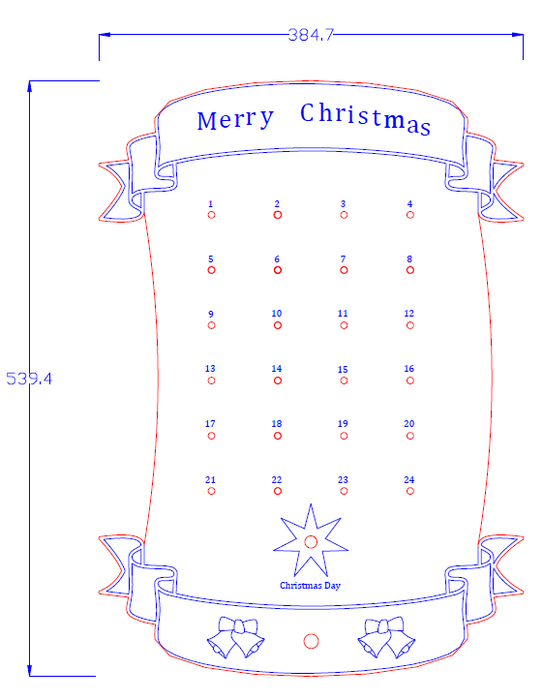

다음 단계는 달력의 모양을 디자인하는 것입니다. 저는 엔지니어로 일하기 때문에 다양한 디자인 패키지를 사용할 수 있습니다. 이것은 상당히 간단한 2D 디자인이므로 간단한 2D CAD 패키지를 사용했습니다. 매우 간단한 디자인이므로 이를 기회로 삼아 새로운 패키지(AutoCAD LT 2022)를 시도했지만 대부분의 그래픽 디자인 또는 CAD 패키지를 사용하여 레이아웃을 디자인할 수 있습니다. 제가 속한 해크스페이스의 레이저 커터는 대부분 파일 형식과 꽤 호환되는 LightBurn 소프트웨어를 사용합니다. 엔지니어링 CAD 패키지를 사용하면 다양한 유형의 레이저 절단에 다른 레이어를 사용할 수 있으므로 매우 유용하다고 생각합니다. 예를 들어 윤곽선을 전체 절단을 위한 레이어에 그릴 수 있고 텍스트 조각은 강도가 낮은 다른 레이어가 될 수 있습니다. 구멍은 또 다른 레이어이므로 절단 순서를 최적화할 수 있습니다. 작은 LED는 5mm이므로 구멍은 6mm이고 별을 위한 큰 흰색 LED는 10mm이므로 구멍은 11mm입니다.
3단계: 전기 설계
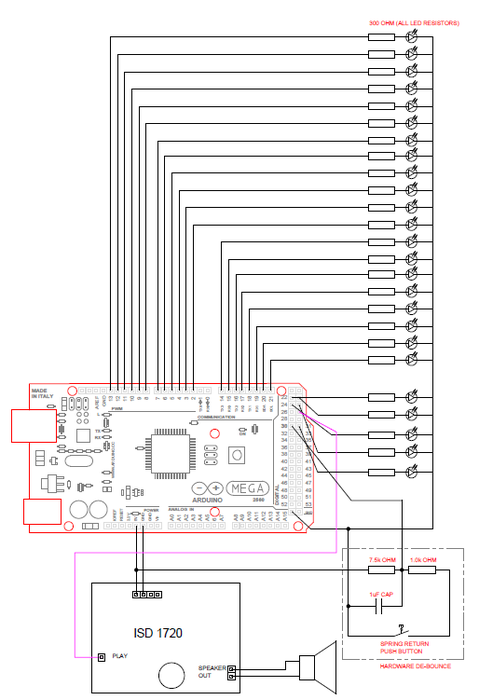
전기 설계는 매우 간단합니다. 기본적으로 LED용 Arduino Mega의 25개 출력, 푸시버튼의 입력, 스피커에 연결된 사운드 모듈로의 출력으로 구성됩니다.
ISD1760 모듈은 재생 핀을 0V에 연결하여 녹음을 재생합니다. 재생 버튼에 전선을 납땜한 다음 Arduino Mega의 핀 27에 연결하여 이를 달성했습니다.
배선도에는 모든 연결이 표시됩니다.
4단계: 납땜을 시작하세요!
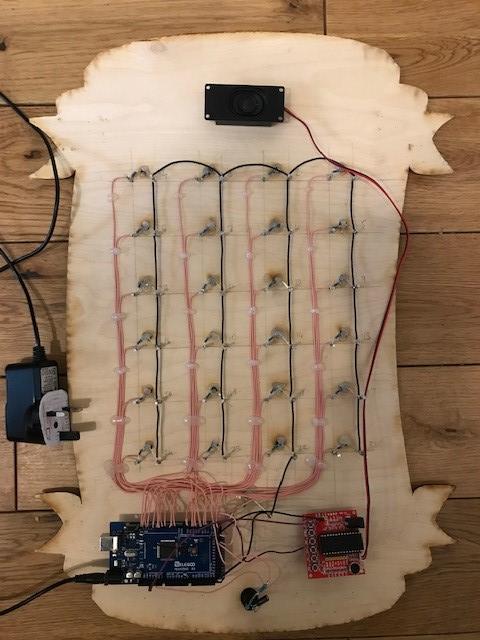

다음 단계는 모든 것을 연결하는 것입니다. 제 십 대 딸은 일요일 오후에 납땜을 하며 납땜 기술을 시험했습니다. 먼저 각 LED의 양쪽에 못을 박았습니다. 못을 사용하는 것은 취미용 전자 제품을 만드는 매우 전통적인 방법이며, "브레드보드"라는 용어도 여기에서 유래했습니다. 브레드보드는 구성 요소를 배치하는 데 사용되었고 못은 망치로 박아 단자로 사용했습니다.
각 LED에 300옴 저항기를 납땜했습니다. 더 작은 저항기를 사용할 수도 있었지만, LED가 25개이고 스피커와 사운드 모듈이 있어서 전류 소모를 적당히 낮게 유지하고자 했기 때문에 더 큰 저항기를 사용하기로 했습니다.
각 LED를 해당 구멍에 뜨거운 접착제로 붙인 후 각 못에 전선을 납땜했습니다.
아두이노 메가, ISD 1760 사운드 모듈 및 스피커는 단순히 뜨거운 접착제를 사용해 나무 패널 뒷면에 부착되었습니다.
음극 단자(음극) 못은 모두 서로 연결되어 접지에 연결되었습니다. 각 LED 못의 양극(양극) 단자는 Arduino Mega 출력 단자에 연결되었습니다.
그런 다음 ISD를 연결했습니다. 먼저 5V와 접지를 제공한 다음 재생 버튼을 Arduino Mega의 해당 출력 핀에 연결했습니다(이 핀을 LOW로 만들어 재생). 그런 다음 스피커를 ISD 1760 스피커 단자에 연결했습니다.
우리는 뜨거운 접착제를 사용하여 모든 전선을 제자리에 고정하고 모든 것을 깔끔하게 유지했습니다.
5단계: 코드와 음악을 추가하고 시도해 보세요!
다음 단계는 Arduino Mega에 코드를 넣고 ISD1760에 음악을 녹음하는 것입니다.
코드가 첨부되어 있으니 원하는 대로 코드를 최적화하고 패턴을 변경해 보세요.
음악을 ISD1760에 넣는 것은 매우 간단합니다. 간단히 전원을 켜고 원하는 음악을 재생하는 동안 녹음 버튼을 누르면 됩니다. 그런 다음 스피커가 연결된 상태에서 재생 버튼을 눌러 시도해 보세요.
'홈 인테리어' 카테고리의 다른 글
| DIY 벤치 전원 공급 장치 - (1) | 2023.12.02 |
|---|
